HP EliteDesk 705 35W G4 Desktop Mini PC Manuel d'utilisateur
Naviguer en ligne ou télécharger Manuel d'utilisateur pour Non HP EliteDesk 705 35W G4 Desktop Mini PC. HP EliteDesk 705 35W G4 Desktop Mini PC Laitteiston käyttöopas [en] Manuel d'utilisatio
- Page / 57
- Table des matières
- MARQUE LIVRES
- Laitteiston käyttöopas 1
- Tietoja tästä oppaasta 3
- Sisällysluettelo 5
- 1 Tuotteen ominaisuudet 7
- Etupaneelin osat 8
- Takapaneelin osat 9
- Sarjanumeron sijainti 9
- 2 Asennus 10
- Turvalukon asentaminen 12
- Virtajohdon kytkeminen 13
- 3 Laitteistopäivitykset 14
- Järjestelmämuistin päivitys 17
- Kiintolevyn irrottaminen 22
- Kiintolevyn asentaminen 23
- WLAN-moduulin vaihtaminen 31
- WLAN-moduulin vaihtaminen 27 33
- Ulkoisen antennin asentaminen 38
- Akun vaihtaminen 44
- A Staattinen sähkö 53
- Kuljetuksen valmistelu 55
- C Esteettömyys 56
- Hakemisto 57
Résumé du contenu
Laitteiston käyttöopasHP EliteDesk 705 G4 -sarjan minitietokone
2 AsennusTietokoneen kääntäminen pystyasentoonTietokonetta voi käyttää myös pystysuunnassa HP:lta saatavilla olevan telineen avulla.1. Poista tai irro
HUOMAUTUS: Varmista, että tietokoneen ympärille jää vähintään 10,2 senttimetriä (4 tuumaa) vapaata ja esteetöntä tilaa.7. Kiinnitä takaisin paikalleen
Turvalukon asentaminenTurvakaapeli voidaan kiinnittää tietokoneen taakse. Käytä toimitettua avainta ja poista lukko.Asenna riippulukko liu'uttama
Virtajohdon kytkeminenLiitä virtajohdon toinen pää verkkolaitteeseen (1) ja toinen pää maadoitettuun pistorasiaan (2). Liitä sitten verkkolaitteen joh
3 LaitteistopäivityksetHuollettavuuteen liittyvät ominaisuudetTässä tietokoneessa on ominaisuuksia, jotka helpottavat sen päivittämistä ja huoltamista
Tietokoneen huoltopaneelin irrottaminenJotta pääset käsiksi sisäisiin osiin, sinun on poistettava huoltopaneeli.1. Poista tai irrota mahdolliset turva
Tietokoneen huoltopaneelin vaihtaminenAseta huoltopaneeli tietokoneeseen (1) ja liu'uta se takaisin paikalleen (2). Asenna sitten siipiruuvi (3)
Järjestelmämuistin päivitysTietokoneessa on vähintään yksi SODIMM-moduuli (Small Outline Dual Inline Memory Module). Enimmillään voit asentaa emolevyl
Kohde Kuvaus Merkintä emolevyssä Paikan väri1 Muistimoduulipaikka, kanava A DIMM3 Musta2 Muistimoduulipaikka, kanava B DIMM1 MustaJärjestelmä toimii a
7. Kallista tuuletinta ylös käyttämällä etukielekettä ja jättämällä se yläasentoon.8. Paikanna emolevyssä olevat muistimoduulin paikat (1) ja (2).Järj
© Copyright 2018 HP Development Company, L.P.Näitä tietoja voidaan muuttaa ilman erillistä ilmoitusta. Kaikki HP-tuotteita ja -palveluja koskevat taku
9. Irrota muistimoduuli painamalla kahta muistimoduulin sivuilla olevaa salpaa ulospäin (1) ja vetämällä sitten muistimoduuli irti paikasta (2).10. As
11. Kallista tuuletin alas.12. Aseta tietokoneen huoltopaneeli paikalleen.Ohjeita on kohdassa Tietokoneen huoltopaneelin vaihtaminen sivulla 10.13. Jo
Kiintolevyn irrottaminenHUOMAUTUS: Ennen kuin irrotat vanhan kiintolevyn, muista tehdä sen tiedoista varmuuskopiot, jotta voit siirtää tiedot uudelle
Kiintolevyn asentaminenHUOMAUTUS: Katso kiintolevyn irrotusohjeet kohdasta Kiintolevyn irrottaminen sivulla 16.1. Jos vaihdat kiintolevyn, siirrä nelj
3. Kohdista kiintolevyn kiinnitysruuvit asemahäkin reikiin, paina kiintolevy asemahäkkiin ja liu'uta eteenpäin (1). Kytke kiintolevy paikalleen k
M.2 PCIe SSD -aseman vaihtaminen1. Poista tai irrota mahdolliset turvalaitteet, jotka estävät tietokoneen avaamisen.2. Poista tietokoneesta kaikki sii
b. Irrota kiintolevyn kaapelikiinnike emolevyn liittimestä (1). Irrota kiintolevykaapeli (2) emolevystä käyttämällä kaapelin vetokielekettä, ja irrota
b. Irrota kolme ruuvia (1), jotka kiinnittävät graikkaprosessorin koteloon, ja nosta sitten graikkaprosessori (2) ulos kotelosta.8. Paikanna M.2 SSD
9. Irrota ruuvi (1), jolla SSD-asema on kiinnitetty emolevyyn, ja vedä sitten SSD-asema emolevyn kannasta (2).10. Liu'uta SSD-aseman liitinpää em
a. Aseta asemahäkki koteloon ja liu'uta sitä eteenpäin (1). Asenna kaksi ruuvia (2), jotka kiinnittävät asemahäkin koteloon, ja kytke kiintolevyk
Tietoja tästä oppaastaTässä oppaassa kerrotaan perustiedot HP EliteDesk Business -yritystietokoneiden päivittämiseksi.VAROITUS! Osoittaa vaaratilantee
b. Aseta tuuletinkokoonpano (1) graikkaprosessoriin. Kiinnitä tuuletinkokoonpano neljällä ruuvilla (2) ja liitä tuuletinkokoonpanon kaapeli (3) emole
WLAN-moduulin vaihtaminen1. Poista tai irrota mahdolliset turvalaitteet, jotka estävät tietokoneen avaamisen.2. Poista tietokoneesta kaikki siirrettäv
b. Irrota kiintolevyn kaapelikiinnike emolevyn liittimestä (1). Irrota kiintolevykaapeli (2) emolevystä käyttämällä kaapelin vetokielekettä, ja irrota
b. Irrota kolme ruuvia (1), jotka kiinnittävät graikkaprosessorin koteloon, ja nosta sitten graikkaprosessori (2) ulos kotelosta.8. Etsi emolevyn WL
9. Irrota molemmat antennikaapelit (1) WLAN-moduulista. Irrota ruuvi (2), jolla WLAN-moduuli on kiinnitetty emolevyyn, ja tartu kiinni WLAN-moduulin s
10. Aseta uusi WLAN-moduuli kunnolla emolevyn kantaan (1), ja kiinnitä sitten moduuli emolevyyn toimitetulla ruuvilla (2). Vastaa kunkin antennikaapel
b. Kohdista kiintolevyn kiinnitysruuvit asemahäkin reikiin, paina kiintolevy asemahäkkiin ja liu'uta eteenpäin (1). Kytke kiintolevy paikalleen k
b. Aseta tuuletinkokoonpano (1) graikkaprosessoriin. Kiinnitä tuuletinkokoonpano neljällä ruuvilla (2) ja liitä tuuletinkokoonpanon kaapeli (3) emole
Ulkoisen antennin asentaminenSisäiset WLAN-antennit ovat vakiovaruste. Jos tietokone on asennettava metalliseen koteloon tai muuhun rajattuun tilaan,
b. Irrota kiintolevyn kaapelikiinnike emolevyn liittimestä (1). Irrota kiintolevykaapeli (2) emolevystä käyttämällä kaapelin vetokielekettä, ja irrota
iv Tietoja tästä oppaasta
b. Irrota kolme ruuvia (1), jotka kiinnittävät graikkaprosessorin koteloon, ja nosta sitten graikkaprosessori (2) ulos kotelosta.8. Etsi emolevyn WL
11. Voit tarkastella reikäominaisuutta takapaneelin vasemmalla puolella poistamalla antennin suojuksen painamalla antennin suojusta (1) alaspäin ja ve
a. Aseta asemahäkki koteloon ja liu'uta sitä eteenpäin (1). Asenna kaksi ruuvia (2), jotka kiinnittävät asemahäkin koteloon, ja kytke kiintolevyk
b. Aseta tuuletinkokoonpano (1) graikkaprosessoriin. Kiinnitä tuuletinkokoonpano neljällä ruuvilla (2) ja liitä tuuletinkokoonpanon kaapeli (3) emole
Akun vaihtaminenTosiaikakello saa virtansa tietokoneen mukana toimitetusta paristosta. Kun vaihdat pariston, käytä alkuperäisen pariston kaltaista par
b. Irrota kiintolevyn kaapelikiinnike emolevyn liittimestä (1). Irrota kiintolevykaapeli (2) emolevystä käyttämällä kaapelin vetokielekettä, ja irrota
b. Irrota kolme ruuvia (1), jotka kiinnittävät graikkaprosessorin koteloon, ja nosta sitten graikkaprosessori (2) ulos kotelosta.40 Luku 3 Laittei
8. Tarkista pariston ja sen pidikkeen sijainti emolevyllä.HUOMAUTUS: Saatat joutua käyttämään pientä työkalua, kuten pinsettejä tai teräväkärkisiä pih
b. Kohdista kiintolevyn kiinnitysruuvit asemahäkin reikiin, paina kiintolevy asemahäkkiin ja liu'uta eteenpäin (1). Kytke kiintolevy paikalleen k
b. Aseta tuuletinkokoonpano (1) graikkaprosessoriin. Kiinnitä tuuletinkokoonpano neljällä ruuvilla (2) ja liitä tuuletinkokoonpanon kaapeli (3) emole
Sisällysluettelo1 Tuotteen ominaisuudet ...
Valinnaisen langattoman näppäimistön ja hiiren synkronointiNäppäimistö ja hiiri synkronoidaan tehtaalla. Jos ne eivät toimi, poista ja vaihda paristot
3. Paina vastaanottimen Yhdistä-painiketta noin viiden sekunnin ajan. Vastaanottimen merkkivalo vilkkuu noin 30 sekuntia Yhdistä-painikkeen painamisen
5. Paina vastaanottimen Yhdistä-painiketta noin viiden sekunnin ajan. Vastaanottimen merkkivalo vilkkuu noin 30 sekuntia Yhdistä-painikkeen painamisen
A Staattinen sähköStaattisen sähkön purkautuminen sormen tai muun johtimen kautta voi vahingoittaa emolevyä tai muita staattiselle sähkölle herkkiä la
B Tietokoneen käytön ohjeet, säännölliset huoltotoimet ja kuljetuksen valmisteluTietokoneen käytön ohjeet ja säännölliset huoltotoimetVarmista tietoko
Kuljetuksen valmisteluKun valmistelet tietokonetta kuljetusta varten, noudata seuraavia ohjeita:1. Ota varmuuskopiot kiintolevyn tiedostoista ulkoisee
C EsteettömyysHP suunnittelee, tuottaa ja markkinoi tuotteita ja palveluita, jotka sopivat jokaisen – liikuntarajoitteiset mukaan lukien – käyttöön jo
HakemistoAasennusohjeet 8asentaminenkiintolevy 17Muistimoduulit 11paristo 38SSD-asema 19tietokoneen huoltopaneeli 10turvalukko 6ulkoinen antenni 32WLA
Liite B Tietokoneen käytön ohjeet, säännölliset huoltotoimet ja kuljetuksen valmistelu ... 48Tietokoneen käytön oh
1 Tuotteen ominaisuudetPeruskokoonpanon ominaisuudetOminaisuudet voivat vaihdella mallista riippuen. Käynnistä HP Support Assistant -apuohjelma saadak
Etupaneelin osatEtupaneelin osat1 USB Type-C -portti 5 Äänilähdön (kuulokkeiden) / äänitulon (mikrofonin) yhdistelmäliitäntä2 USB SuperSpeed -portti 6
Takapaneelin osatTakapaneelin osat1 Antennin suojus 6 USB SuperSpeed -portit (2)2 Ulkoisen antennin sijainnit 7 Valinnainen portti3 Huoltopane





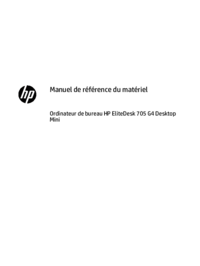






























 (46 pages)
(46 pages)
 (49 pages)
(49 pages) (52 pages)
(52 pages) (57 pages)
(57 pages) (59 pages)
(59 pages) (30 pages)
(30 pages) (12 pages)
(12 pages) (104 pages)
(104 pages) (46 pages)
(46 pages) (128 pages)
(128 pages)







Commentaires sur ces manuels